Aproveche al máximo los tiles (azulejos) de la pantalla de inicio de Windows mediante el ajuste de sus tamaños, donde se ubican, y que poner en la lista.
- Mueva los tiles haciendo clic y arrastrandos. Mientras se mueven, si usted necesita una visión más amplia de la pantalla de inicio se mueve la pieza hacia la parte superior o inferior de la pantalla para reducir.
- Utilice la rueda del ratón para desplazarse de izquierda a derecha a través de los tiles.
- Cualquier acceso directo de escritorio o programa se pueden fijar en la pantalla de inicio, haga clic en el icono y seleccionar "anclar a inicio".
- En la esquina inferior derecha de la pantalla de inicio esta una lupa con tiles, haga clic en este icono para obtener una vista ampliada de la pantalla de inicio. En este punto de vista, si hace clic en un grupo de tiles se le dará la opción de nombrar el grupo, que puede ser útil si usted tiene un grupo de tiles relacionados (por ejemplo, juegos). En este punto de vista, también puede hacer clic y arrastrar un grupo para organizarlos.
- Crear un nuevo speed bump entre los grupos de tiles moviendo una tile para un speed bump.
- Cambiar el tamaño de cualquier tile, haga clic en el tile y seleccionar el cambio de tamaño.
- Si hay un tile que desee colocar en la barra de tareas, haga clic en el tile y seleccione Anclar a la barra de tareas.
- Mostrar las aplicaciones de administrador en la pantalla de inicio, haga clic en Configuración y en cambiar las herramientas administrativas "Mostrar de No a Sí".
- En Internet Explorer 10, también se puede fijar cualquiera de sus páginas web favoritas a tu pantalla de inicio.















0 comentarios:
Publicar un comentario